详解如何配置JAVA开发环境
- 零下一度原创
- 2017-06-17 14:05:371614浏览
这篇文章主要为大家详细介绍了JAVA开发环境搭建教程,配置JAVA开发环境,具有一定的参考价值,感兴趣的小伙伴们可以参考一下
一、安装JDK
1、 JVM(Java Virtual Machine—Java虚拟机)
JRE(Java Runtime Environment—Java运行时环境)
JDK(Java Development kit—Java开发工具包)
2、JDK包含了JRE和JVM,所以安装了JDK就安装了JRE和JVM,JDK的安装包可以到Oracle官网上下载或者第三方网站下载,以下提供官方下载地址:
http://www.oracle.com/technetwork/java/javase/downloads/index.html
(版本很多,自行选择适用版本,省略安装过程,安装时候下一步下一步即可)
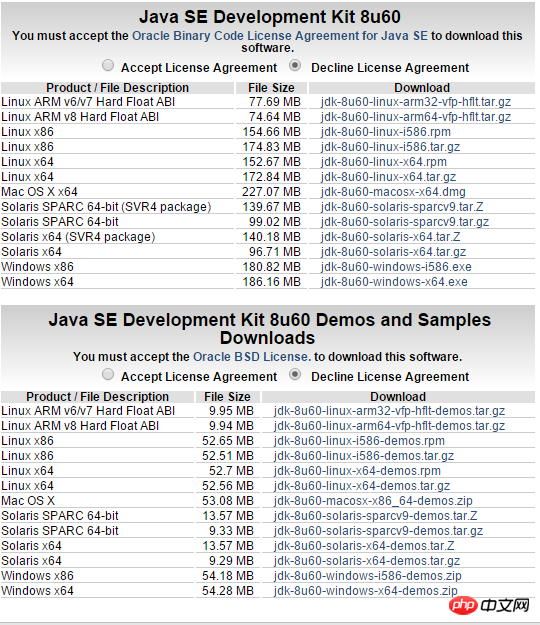
二、配置环境变量
JAVA_HOME 配置JDK安装路径
PATH 配置JDK命令文件的位置
CLASSPATH 配置类库文件的位置
1、我的电脑(右键)-->属性

2、高级系统设置-->环境变量
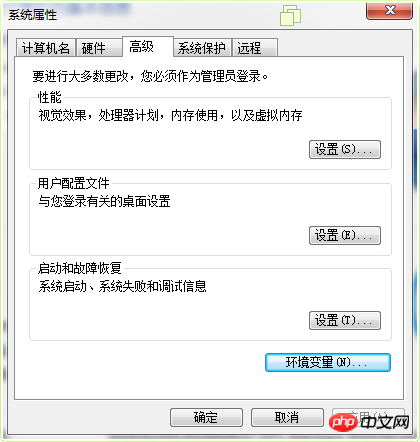
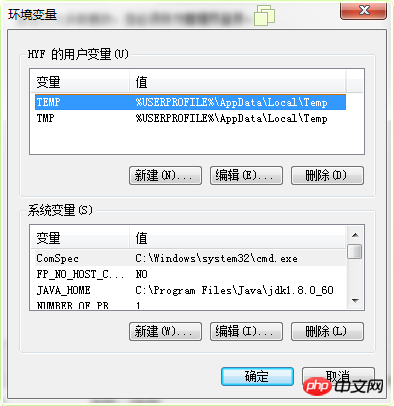
3、系统变量自带是没有JAVA_HOME这个变量,需要自己编辑如下:
(变量值就是JDK安装的路径)

4、PATH在系统变量中本来就是存在的,选中PATH-->编辑
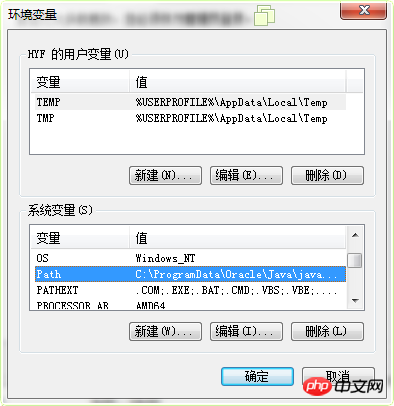
-->在最前面输入Bin的路径(用分号隔开其他路径)
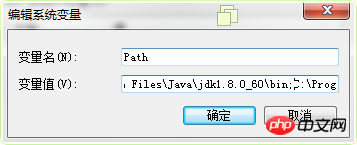
5、系统自带的变量是没有CLASSPATH的,需要添加
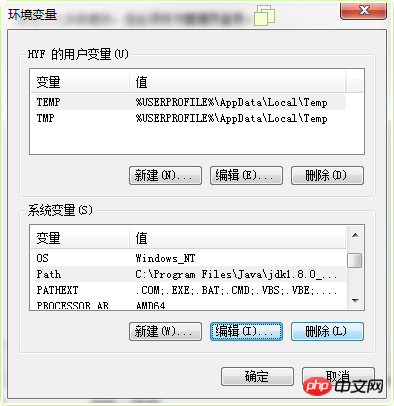
-->用”.”代表当前路径
-->用”;”隔开
-->输入Bil的路径(如我的路径是:C:\Program Files\Java\jdk1.8.0_60\lib)
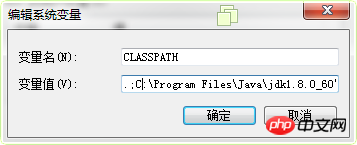
配置到这里就结束了,记得要按确定,没确定是不会自己保存的。
三、验证配置环境变量
打开运行àcmdà输入java/javac进行验证(验证成功的效果如下)
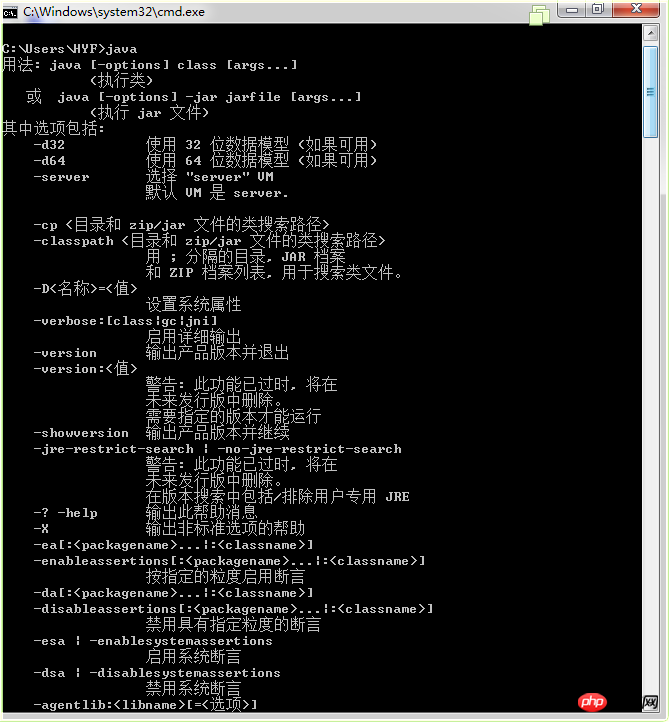
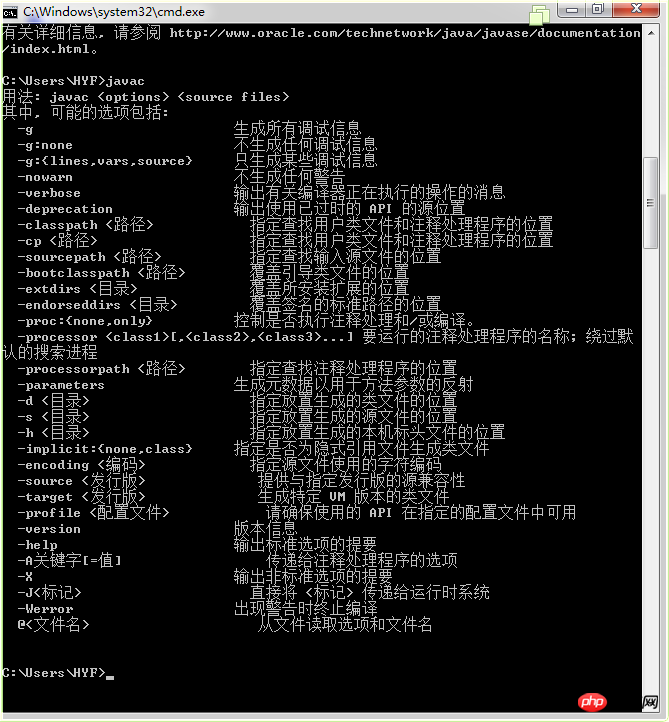
如果你看到这样的效果,恭喜你配置成功了。
以上是详解如何配置JAVA开发环境的详细内容。更多信息请关注PHP中文网其他相关文章!

